联想小新air15运行不了vmware
每次点开虚拟机就蓝屏,有人遇到这种情况吗,用的是vmware15.5版本的,家人帮忙看看是软件问题还是硬件问题呀

是虚拟机蓝屏还是主机蓝屏,具体错误信息是什么,贴出看一下。
不知道你这个问题是否已经解决, 如果还没有解决的话:- 这个问题的回答你可以参考下: https://ask.csdn.net/questions/7500977
- 你也可以参考下这篇文章:【动手学深度学习】环境配置(详细记录,从vmware虚拟机安装开始)
- 除此之外, 这篇博客: 虚拟机 Win10 磁盘扩展 “文件系统的空间不足,无法...” VMware 15 C盘扩展 磁盘扩容 VMware Workstation 显示 提示中的 解决“当前大小” > “系统可用空间”情况的方法 部分也许能够解决你的问题, 你可以仔细阅读以下内容或者直接跳转源博客中阅读:
1、我把虚拟机Win10的文件剪切移动到磁盘空间足够大的移动硬盘E盘


(注意:①你可以移动到其他盘,只要确保“磁盘空间”大于“当前大小”,如果你其他盘都不够的话,就用移动硬盘吧②移动后再复制粘贴备份一个,万一弄错了还能救一下,嘤嘤嘤)
2、点击虚拟机Win10→→“移除”未找到文件→→虚拟机“主页”→→“打开虚拟机”→→找到文件所放的位置点击“打开”→→“硬盘”→→“扩展”→→“最大磁盘大小”→→“扩展”
(注意:①我原本是40GB,要扩展5GB,所以填45GB②一次不要填太大,因为只能增加,不能减少)


这样就可以扩展了


3、把文件夹剪切移动回原来的位置
4、点击虚拟机Win10→→点击“移除”未找到文件→→虚拟机“主页”→→“打开虚拟机”→→找到文件所在的位置点击“打开”→→“开启此虚拟机”
在虚拟机中打开“我的电脑”→→“管理”→→“存储”→→“磁盘管理”

可以看到多了5GB未分配磁盘,
右键C盘→“扩展卷”→“下一页”→“下一页”→“完成”


这样C盘就不红啦~~
什么??连移动硬盘都没有?那就用网盘吧,例如:阿里云盘。不是广告!!!!!
1、下载阿里云盘客户端
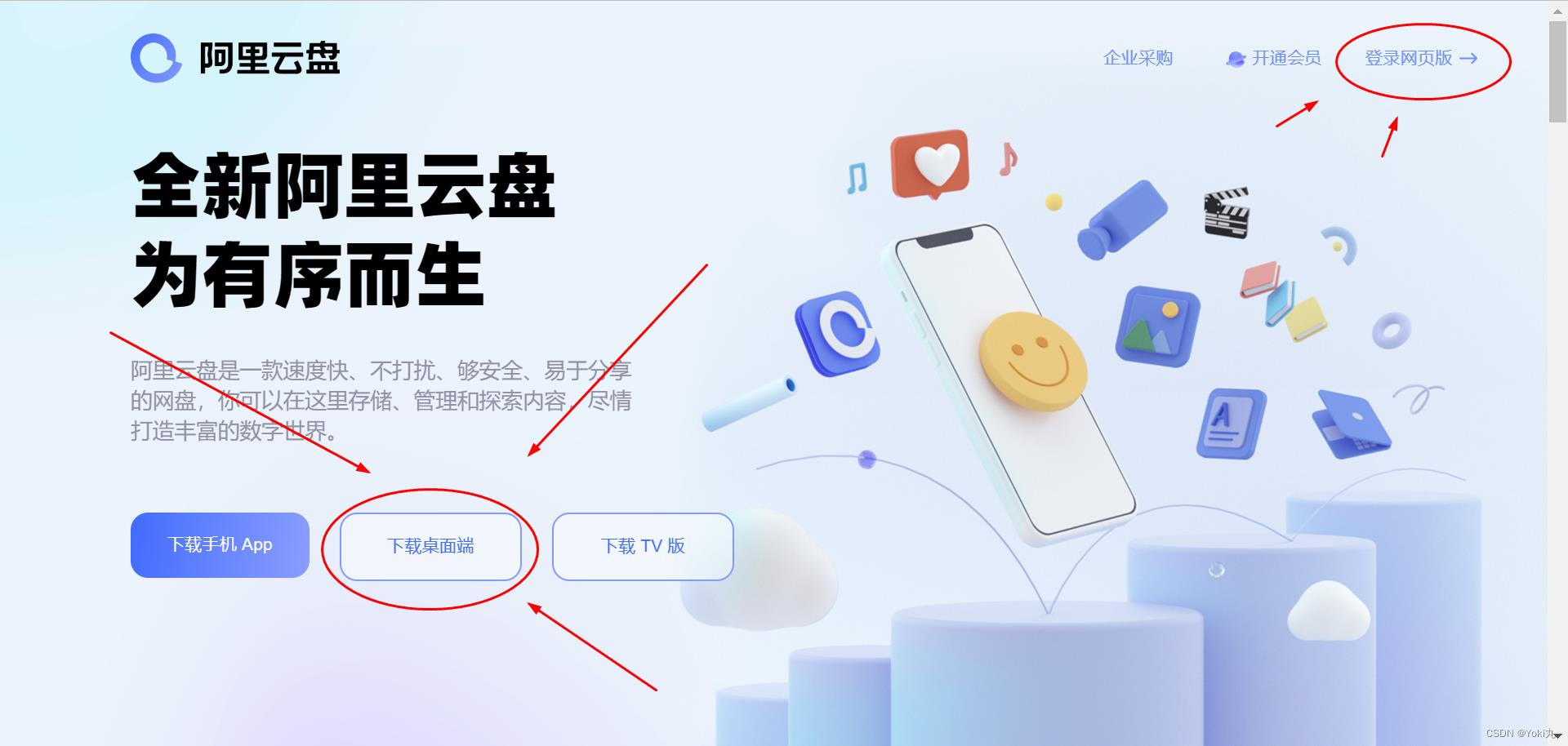
(注:虽然网页版也能上传你的文件夹,嗯,你上传是上传了,但你会发现你无法下载,因为网页版的只能下载100M及以下的文件啦。)
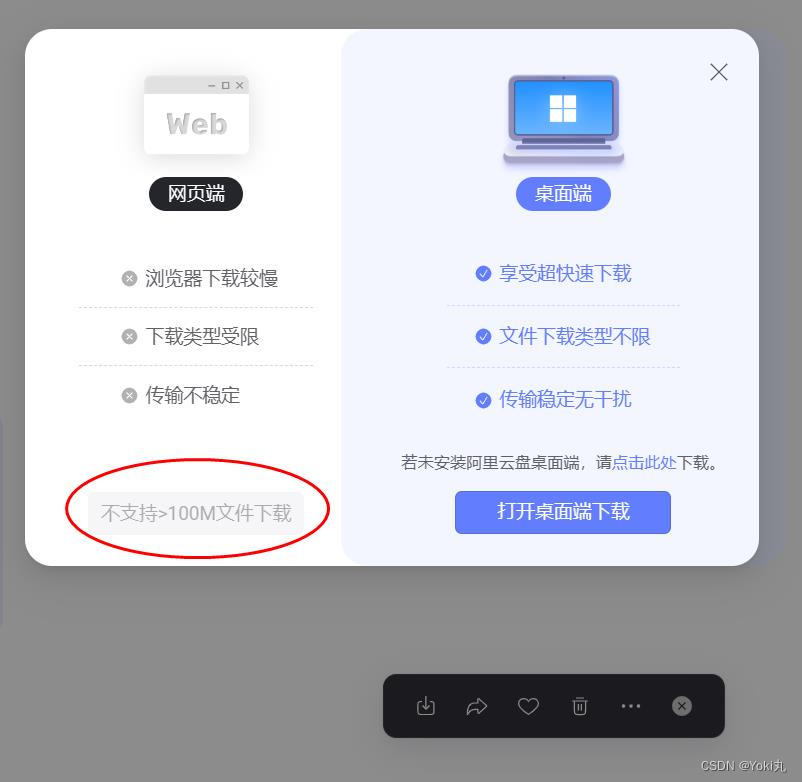
人家的意思就是要你下载客户端。你下载了客户端,上传和下载都没有问题了。
2、把你存放虚拟机Win10的磁盘里的所有文件都上传到网盘里面。例如,你的虚拟机放在D盘就把D盘的所有文件都上传。(放在F盘就上传F盘的文件,以此类推)
3、把你的D盘格式化,变成未分配磁盘,合并到C盘。
4、重新分配D盘容量,要多大就分配多少。
5、分配后把刚刚上传到网盘里面的文件夹下载到D盘里面,然后你的虚拟机Win10就有足够的系统可用空间了,你的问题就重新变成了“当前大小”<“系统可用空间”。
(完)
幕后花絮:
不要太迷信于一个网站,多找找其他网站。唉~在CSDN找半天,结果在知乎一搜就搜到了......
(写完就走了,不逗留,不见,不看评论)
- 您还可以看一下 林晓炜老师的网络安全工程师演示:小白如何入门学习和掌握VMware虚拟机课程中的 VMware虚拟机下载和安装小节, 巩固相关知识点
如果你已经解决了该问题, 非常希望你能够分享一下解决方案, 写成博客, 将相关链接放在评论区, 以帮助更多的人 ^-^